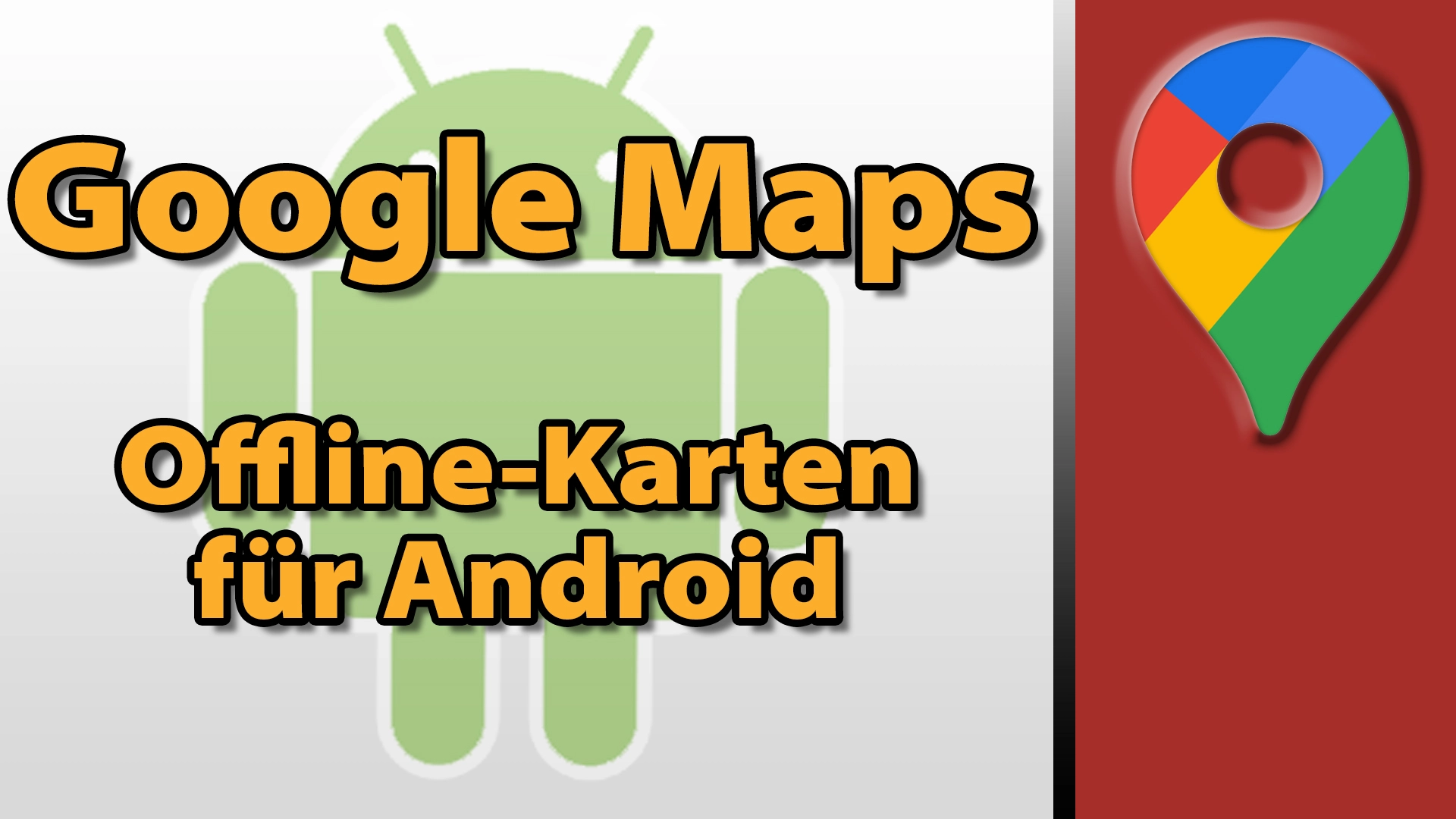Inhalt:
- Offlinekarten anlegen
- Verwalten von Offlinekarten
- Offlinekarten Features
- Voraussetzungen
- Warum Offlinekarten?
- Das Video
Offlinekarten anlegen
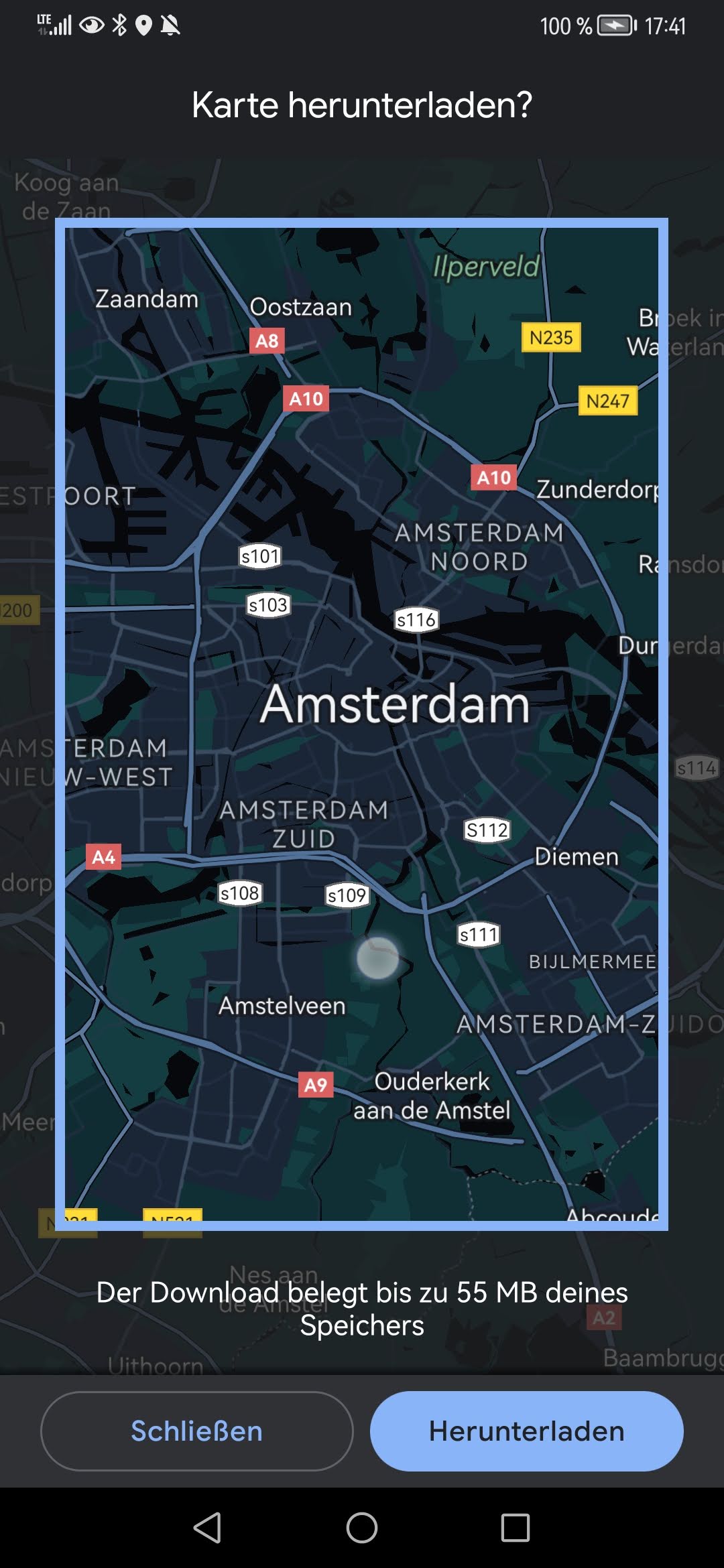 Setze eine Markierung auf der Google Karte. Dabei ist es ganz gleich, ob du einen eingezeichneten Ort wählst oder einen beliebigen Fleck auf der Karte. Drück wie gewohnt etwas länger und die Markierung wird gesetzt. Schiebe das eingeblendete Fenster ganz nach oben auf. Tippe oben rechts auf das Dreipunkt-Menü und wähle “Offlinekarte herunterladen”. Google Maps zentriert einen Kartenausschnitt über der Markierung oder dem ausgewählten Ort. Die Größe des Ausschnitts veränderst du mit Daumen und Zeigefinger. Ziehe sie zusammen, um einen größeren Ausschnitt zu erzeugen oder spreize Daumen und Zeigefinger, um den Ausschnitt zu verkleinern. Halte den Zeigefinger auf den Bildschirm und wische, um den Ausschnitt an eine andere Position zu verschieben. Unter dem Ausschnitt wird die Downloadgröße der Karte angezeigt. Ist die Karte auf Wunschgröße und Bereich ausgerichtet, tippe rechts unten auf “Herunterladen”. Bist du nicht in einem WLAN angemeldet, erhältst du noch einen Hinweis zum Datenverbrauch.
Setze eine Markierung auf der Google Karte. Dabei ist es ganz gleich, ob du einen eingezeichneten Ort wählst oder einen beliebigen Fleck auf der Karte. Drück wie gewohnt etwas länger und die Markierung wird gesetzt. Schiebe das eingeblendete Fenster ganz nach oben auf. Tippe oben rechts auf das Dreipunkt-Menü und wähle “Offlinekarte herunterladen”. Google Maps zentriert einen Kartenausschnitt über der Markierung oder dem ausgewählten Ort. Die Größe des Ausschnitts veränderst du mit Daumen und Zeigefinger. Ziehe sie zusammen, um einen größeren Ausschnitt zu erzeugen oder spreize Daumen und Zeigefinger, um den Ausschnitt zu verkleinern. Halte den Zeigefinger auf den Bildschirm und wische, um den Ausschnitt an eine andere Position zu verschieben. Unter dem Ausschnitt wird die Downloadgröße der Karte angezeigt. Ist die Karte auf Wunschgröße und Bereich ausgerichtet, tippe rechts unten auf “Herunterladen”. Bist du nicht in einem WLAN angemeldet, erhältst du noch einen Hinweis zum Datenverbrauch.
Der andere Weg, Offlinekarten anzulegen, läuft über die vorherige Auswahl eines Kartenausschnitts, den du offline setzen möchtest. Positioniere und skaliere den Ausschnitt wie gewünscht. Gehe oben rechts auf dein Profilbild. In der Mitte des neuen Menüs findest du den Punkt Offlinekarten. Tippe dort drauf und im nächsten Schritt ganz oben auf “Wähle deine eigene Karte aus”. Erneut öffnet sich der Auswahlbereich. Du gehst wieder so vor, wie ich es im ersten Beispiel gezeigt habe.
Es gibt noch einen weiteren Weg für Offlinekarten, den du aber nicht aktiv beeinflusst. Google Maps legt Offlinekarten für verschiedene Bereiche an, wenn man das über die Einstellungen erlaubt. Das sind die sogenannten empfohlenen Karten. Dazu kommen wir im nächsten Kapitel.
Verwalten von Offlinekarten
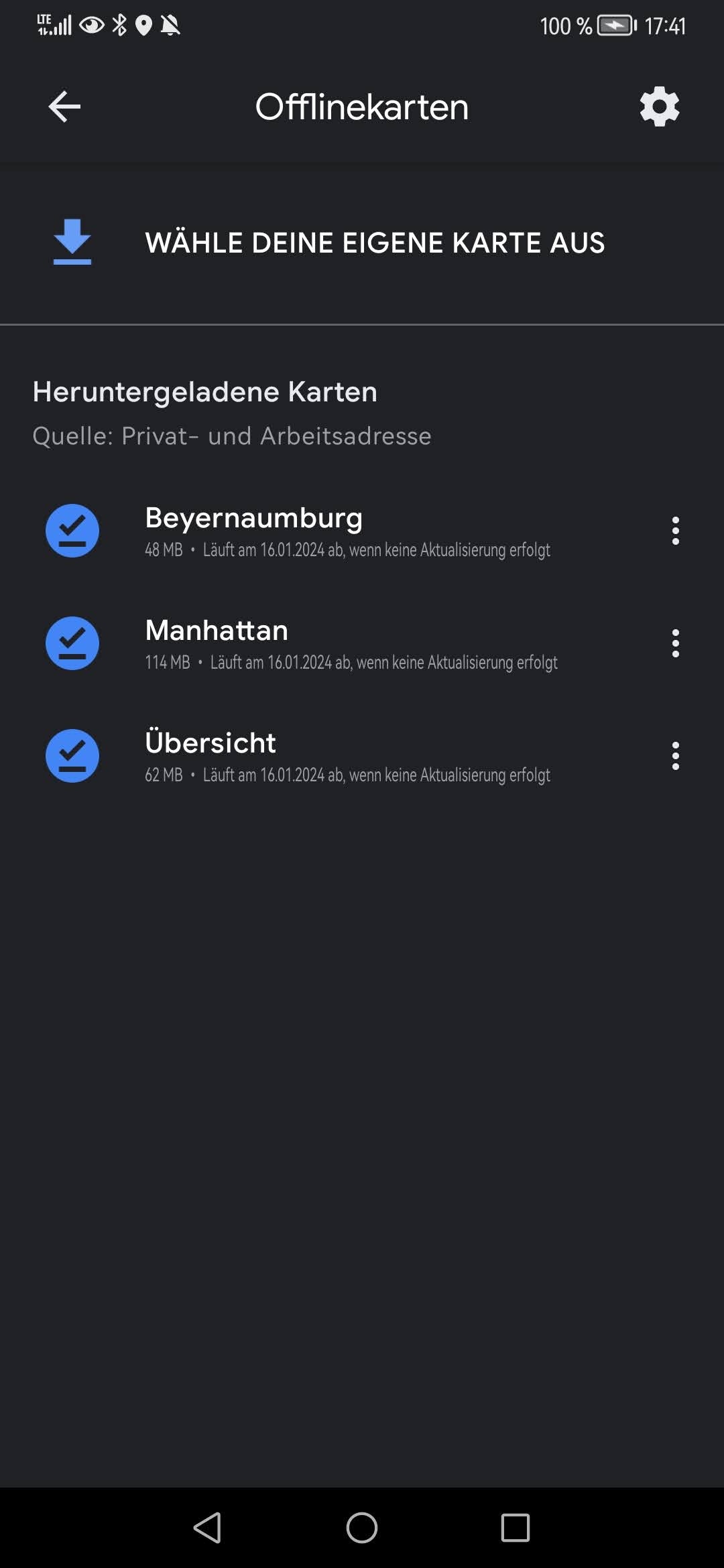 Ich zeige dir jetzt, wie du deine Google Maps Offlinekarten verwaltest. Gehe auf dein Profilbild und wähle den Menüpunkt Offlinekarten. Oben rechts findest du die Optionen. Wähle sie aus. Google kann deine Karten automatisch aktualisieren. Dabei werden nur die zuletzt genutzten Karten automatisch aktualisiert. Wenn du das nicht wünschst, schalte den obersten Slider aus. Über den zweiten Slider-Button kannst du zulassen, dass Google Maps automatisch Kartenbereiche offline setzt. Das ist quasi die dritte Möglichkeit zur Erzeugung von Offlinekarten. Google zieht deine Informationen aus GMail, Google Trips oder Hangouts und identifiziert so Kartenbereiche, die für dich automatisch offline gesetzt werden. Wenn du das nicht wünschst, schalte den Slider einfach aus. Im nächsten Punkt wählst du deinen Verbindungsweg für den Download von Offlinekarten aus. Das gilt für alle Arten des Downloads, der automatischen Karten, der Aktualisierung und deiner persönlichen Auswahl von Offline Bereichen. Tippe auf den Menüpunkt und wähle aus, über welche Verbindungen Offlinekarten heruntergeladen werden sollen und speichere diese Einstellung. Ganz unten gelangst du zu Googles Dokumentation für Offlinekarten.
Ich zeige dir jetzt, wie du deine Google Maps Offlinekarten verwaltest. Gehe auf dein Profilbild und wähle den Menüpunkt Offlinekarten. Oben rechts findest du die Optionen. Wähle sie aus. Google kann deine Karten automatisch aktualisieren. Dabei werden nur die zuletzt genutzten Karten automatisch aktualisiert. Wenn du das nicht wünschst, schalte den obersten Slider aus. Über den zweiten Slider-Button kannst du zulassen, dass Google Maps automatisch Kartenbereiche offline setzt. Das ist quasi die dritte Möglichkeit zur Erzeugung von Offlinekarten. Google zieht deine Informationen aus GMail, Google Trips oder Hangouts und identifiziert so Kartenbereiche, die für dich automatisch offline gesetzt werden. Wenn du das nicht wünschst, schalte den Slider einfach aus. Im nächsten Punkt wählst du deinen Verbindungsweg für den Download von Offlinekarten aus. Das gilt für alle Arten des Downloads, der automatischen Karten, der Aktualisierung und deiner persönlichen Auswahl von Offline Bereichen. Tippe auf den Menüpunkt und wähle aus, über welche Verbindungen Offlinekarten heruntergeladen werden sollen und speichere diese Einstellung. Ganz unten gelangst du zu Googles Dokumentation für Offlinekarten.
Springe jetzt oben links wieder zurück in die Verwaltung deiner Offlinekarten. Den ersten Punkt kennst du schon aus dem vorhergehenden Kapitel. Darunter findest du deine Offlinekarten. Unter dem Namen der Karte steht die Dateigröße und die Gültigkeit. Wenn du die automatische Aktualisierung deaktiviert hast, solltest du hier von Zeit zu Zeit reinschauen, um deine Offlinekarten auf dem aktuellen Stand zu halten. Hinter jeder Karte befindet sich ein Dreipunkt-Menü. Klicke auf eins. Du kannst jetzt ein Update für die gewählte Karte ausführen, die Karte ansehen, den Namen der Karte ändern oder die Karte löschen. Was deine Offlinekarten für dich leisten, erfährst du im nächsten Kapitel.
Offlinekarten Features
Was können Google Maps Offline Karten und was können sie nicht? Ganz klar besagt schon der Name Offlinekarten, dass diese Karten auch verfügbar sind, wenn du offline bist. Dabei ist es egal, ob du schlechten Internetempfang oder gar keinen hast, die offline gesetzten Karten stehen dir ohne Netz bereit. Da die Inhalte auf Google Maps gewaltig sind, kann nicht alles offline verfügbar gemacht werden. Du kannst weiterhin wie gewohnt eine Route planen. Die geplante Route kannst du auf Offlinekarten ausschließlich mit dem Auto navigieren. Bei fehlender Internetverbindung erhältst du keine Verkehrsinfo zu Staus und anderen Ereignissen. Google Maps bietet dir bei der Routenplanung keine alternativen Routen an und es erfolgt während der Navigation keine Spurführung. Bei der Suche nach Orten enthalten die Suchergebnisse nur grundlegende Informationen zum Namen und Adresse, Öffnungszeiten und Telefonnummer. Weder Bilder, Rezensionen, Stoßzeiten oder andere Informationen sind auf Offlinekarten verfügbar, siehe den Vergleich zur Nutzung mit Internetverbindung. Du erkennst, ob Offline-Inhalte angezeigt werden, unter anderem an dem Symbol mit der durchgestrichenen Wolke im Suchergebnis oder am Hinweis Offline-Keine Verkehrsdaten in der Navigation.
Im folgenden Kapitel erkläre ich dir die Voraussetzungen zur Nutzung von Offlinekarten.
Voraussetzungen
Um Offlinekarten in der Google Maps App zu nutzen, darfst du den Inkognito Modus nicht aktiv haben. Außerdem musst du ausreichend Speicherplatz auf deinem Gerät verfügbar haben, denn Karten können je nach Größe viel Speicherplatz belegen. Dies gilt für jedes Gerät, auf dem du Google Maps verwendest. Ich habe meinen Account mit 3 Geräten verbunden und kann für jedes Gerät unterschiedliche Offlinekarten speichern.
Warum Offlinekarten
Um alle Theorie abzuschließen, will ich dir noch kurz erklären, warum Google Maps Offlinekarten wichtig für dich sind. Der erste und natürlich logischste Grund ist die Absicherung gegen die sogenannten Funklöcher, die es auch heute noch vereinzelt gibt. Mit einer Offline Karte ist dann weiterhin eine Orientierung auf der Karte möglich. Außerdem kannst du durch die Nutzung von Google Maps Offlinekarten Datenvolumen sparen. Ist dein Datenvolumen begrenzt, schalte einfach den Flugmodus ein und navigiere mit der Offlinekarte. Besonders im Ausland kann das nützlich sein, wenn du kein Rooming nutzen möchtest. Und es hat einen weiteren angenehmen Nebeneffekt, denn dadurch wird die Karte nicht ständig aus dem Netz nachgeladen und du sparst wichtige Akkulaufzeit.
In Situationen wie Krisen, Unglücken, Katastrophen oder auch Massenveranstaltungen, in denen zur selben Zeit viele Menschen gleichzeitig versuchen, Kontakte herzustellen und an Informationen zu gelangen, kann die Leistung von Mobilfunknetzen an ihre Grenzen geraten. Oder Netze werden gezielt ausgeschaltet oder gestört. Wenn du dich zu einem dieser Zeitpunkte in einer unbekannten Umgebung befindest, kann das besonders fatal sein. Dann ist das Kartenmaterial der Offlinekarten von Google Maps eine Grundlage zur Orientierung, auf die du dich stützen kannst.